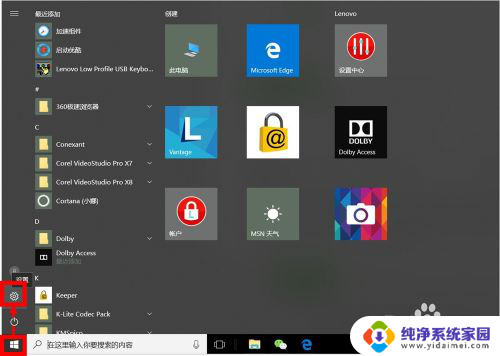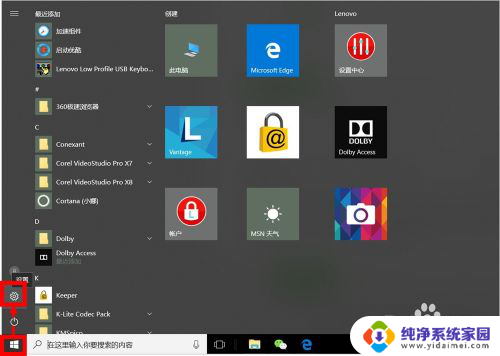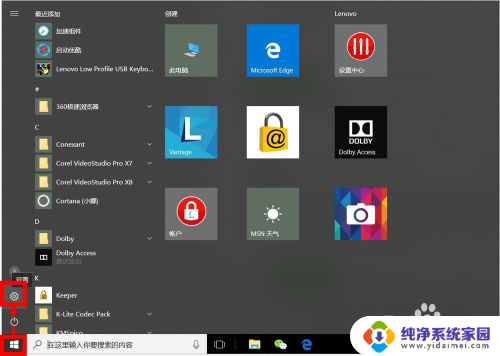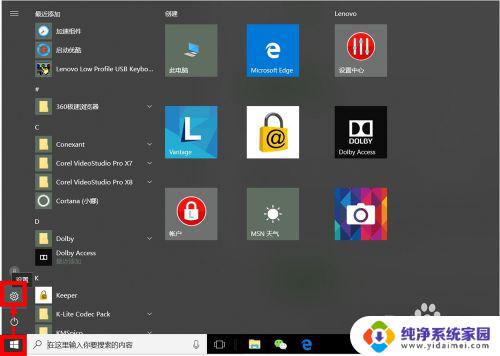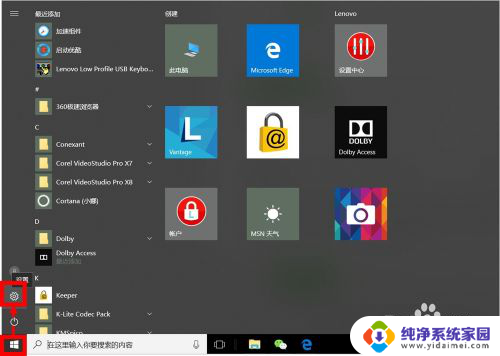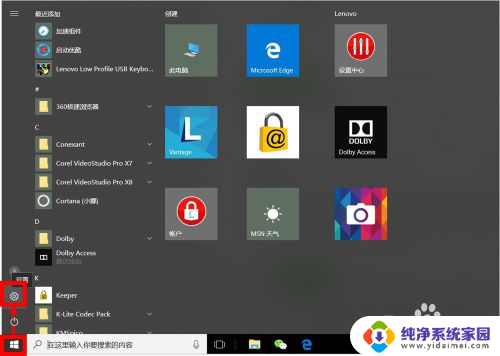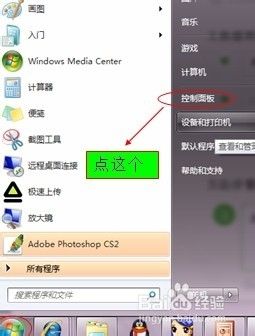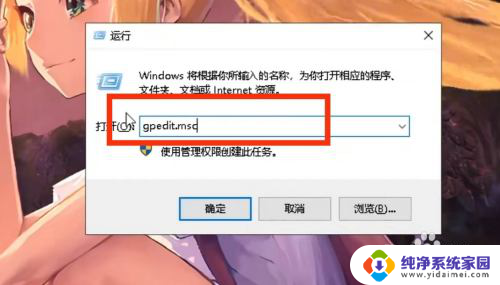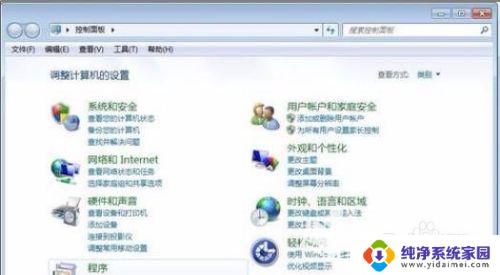电脑如何不更新系统 设置电脑不自动更新的步骤
电脑如何不更新系统,在如今快节奏的社会中,电脑已经成为人们生活中不可或缺的工具之一,随着时间的推移,操作系统的更新也变得越来越频繁。对于一些用户来说,这些系统更新可能会带来一些不便,比如会占用大量的网络带宽和电脑资源,导致电脑变得缓慢。有些人希望能够设置电脑不自动更新,以避免这些问题的发生。我们该如何设置电脑不自动更新呢?下面将为大家介绍一些简单的步骤。
方法如下:
1.我们点击Windows按钮,并继续点击"设置"图标进入设置选项。
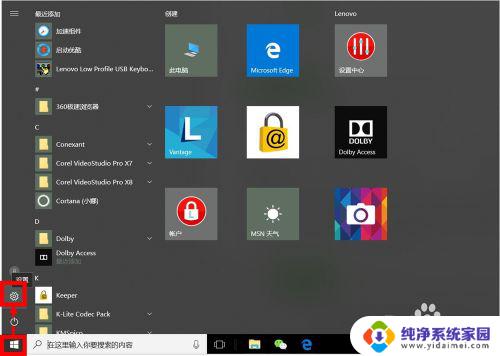
2.我们可以直接搜索"Windows",在弹出的相关选项中。我们点击选择"高级Windows更新选项"。
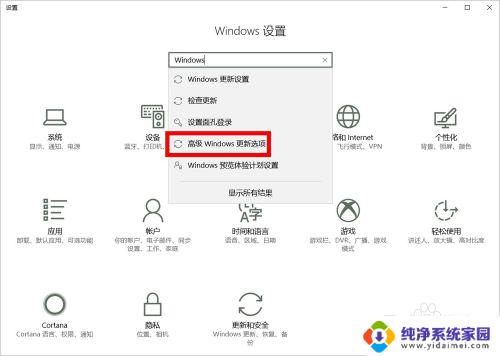
3.在"高级选项"设置中,我们取消勾选第2项(第1项最好也取消勾选),即:不自动下载更新。
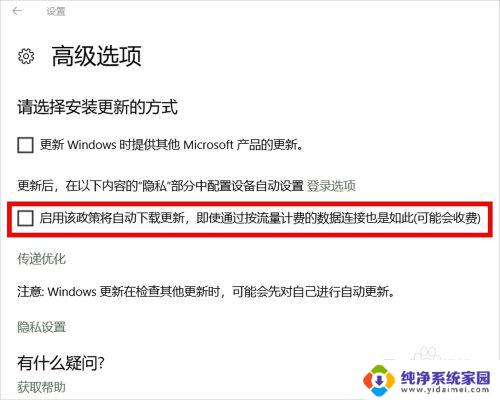
4.我们也可以进入"Windows更新设置"设置"重新启动选项",并将其中的选项设置为"关"。
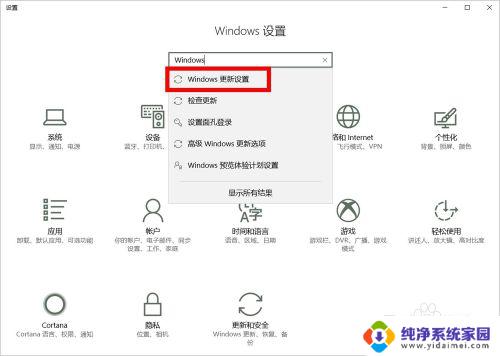
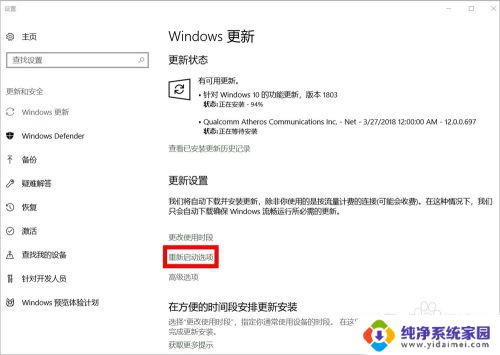
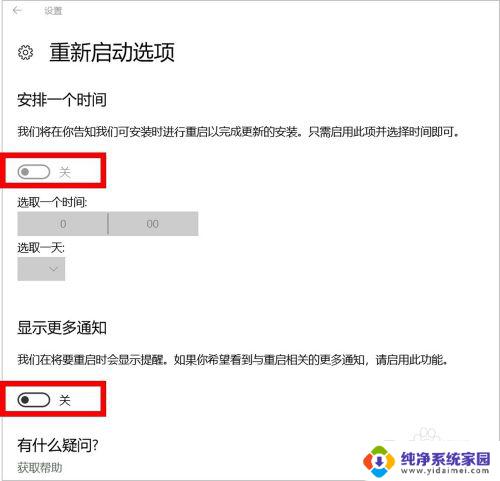
5.接下来,我们按Windows键(不放)+R键,在运行窗口输入"services.msc",然后点击"确定"。
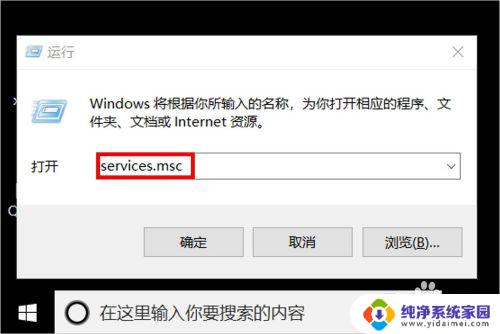
6.在服务设置里面,我们找到"Windows update",鼠标右键单击后点击选择"属性"。

7.在"属性"设置页面,我们将启动类型设置为"禁用"状态即可。
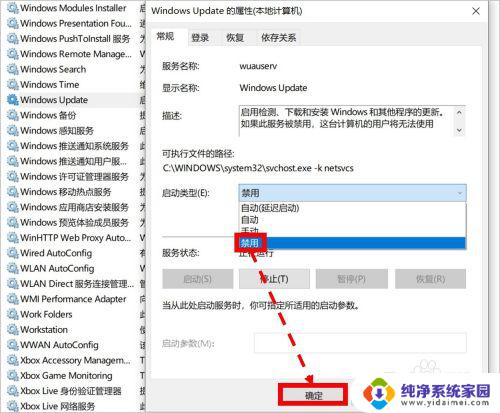
8.如对您有帮助,请点赞或投票鼓励一下作者,谢谢~
以上是电脑不更新系统的所有内容,如果您不了解,可以按照以上步骤进行操作,希望这些方法能对您有所帮助。